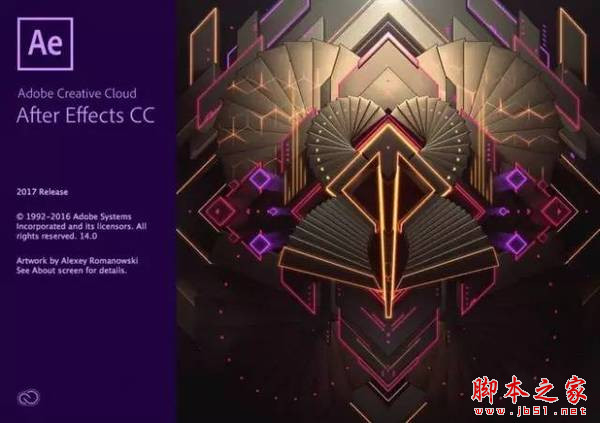ae怎么制作科幻效果的发射性文字?
213设计湿
使用After Effects制作文字发射科技感数字。通过使用AE软件和外置粒子插件,方便制作出酷炫效果。

一、制作发射需要的粒子
1、在菜单 合成-新建合成-新建一个(200X200)的合成。

2、点击 文字工具,在合成内点击,输入任意数字


3、按住ALT键的同时点击鼠标左键,点击源文本旁边的小闹钟,在表达式的那一行上输入表达式:Math.floor(random(9))

二、制作粒子发射器
1、新建合成,名为 发射器 ,尺寸为1920X1080 。在这个合成内打上文字 【发射】

2、新建一个合成,名为【 粒子发射合成】,尺寸为1920X1080 ,把刚才新建的两个合成拖到这个新建的合成里面。关闭两个合成的显示眼睛,打开【发射器】图层的三维开关

3、新建一个摄像机和一个名为 粒子的图层,在粒子的图层上添加效果 particular


4、在粒子插件的 发射方式选项上选择 Emitter Type>Layer,然后在图层发射器选项上选择 Layer > 4.发射器;Layer RGB Usage 选择 None


5、把粒子发射数量Particles/sec增大【数值可以自定义】,把速度Velocity改为0。新建【空1】图层,打开三维图标,把摄像机绑定到图层【空1】,把【空1】图层Y轴旋转改为45度


6、把【粒子】层复制一层,命名为【发射数字】。把这层发射出的粒子替换为数字,
粒子发射数量Particles/sec改为2000,
粒子形式Particle Type>Textured Polygon Colorize,,
Texture>Layer>合成1 ,
Time Samping>Random-Still Frame。
粒子大小改大一点,这里设置60,。
Random Rotation改为8,
颜色改为蓝色
在Physics>Air>Wind Z ,把Z轴的数值改为-300


7、把【发射数字】图层复制一层,命名为【粒子拖尾】,把粒子形式修改Particle Type>Sphere;
Size=5;
Aux System > Emit > Continuously,选择这个选项;
Particles/sec > 100,改为100;
Particle Velocity 改为5;
Life[sec] 改为 1 ; Life Random[%]改为 52 ;
Blend Mode 改为 Add ;
Size 改为 2 ;Size Random[%]改为 88 ;
Size over Life 改为如图所示;
颜色改为蓝色

三、优化粒子
1、新建一层纯色层,名为 背景,添加一个梯度渐变 效果,如图所示

2、把【粒子拖尾】【发射数字】图层模式改为相加。回到【粒子】图层,把Particles/sec=40000,数值改高点;把粒子颜色改为蓝色;把摄像机的景深打开,调节一下参数,如图


3、添加一个调整图层,调整一下画面对比度,如图

4、粒子发射数字的最终效果如图,不同角度效果。觉得对您有帮助,麻烦给个大拇指是对我最大的支持!



以上就是ae制作科幻字体的教程,希望大家喜欢,请继续关注脚本之家。
相关推荐: